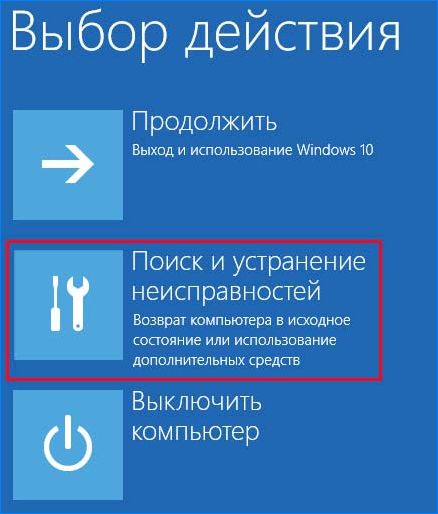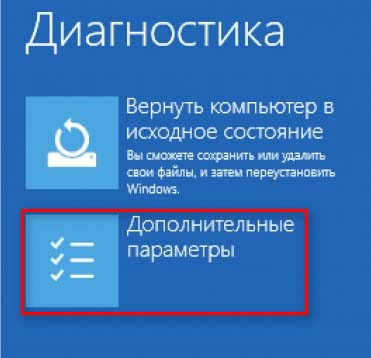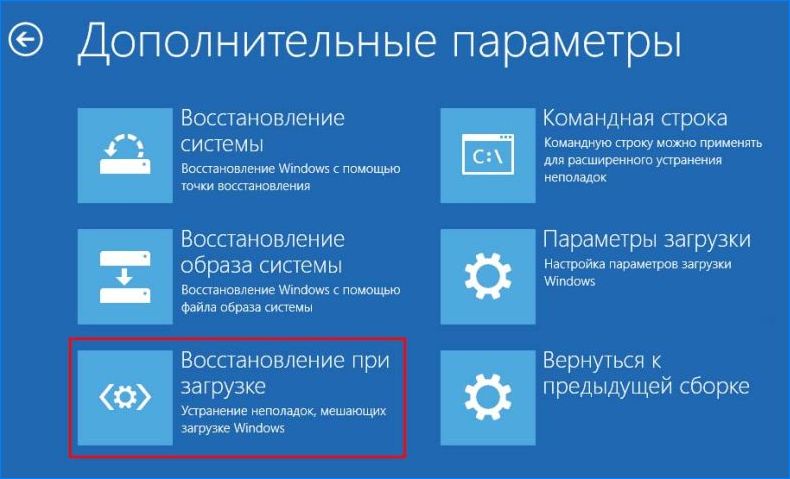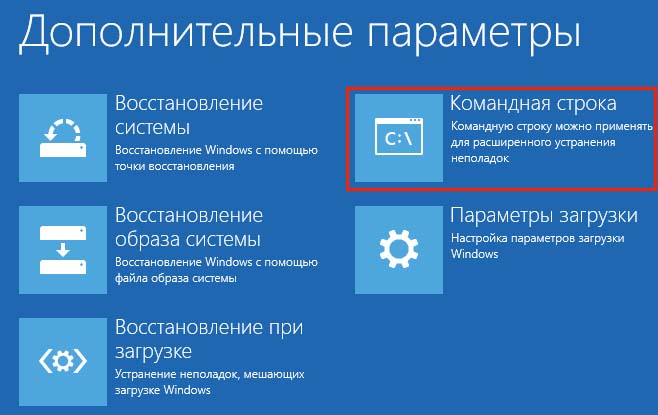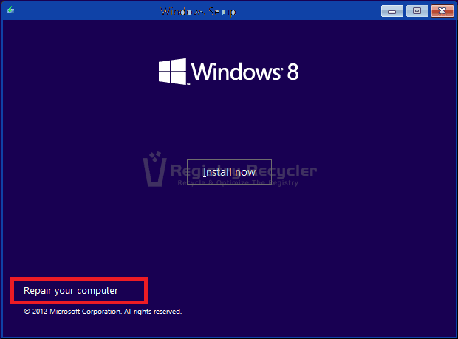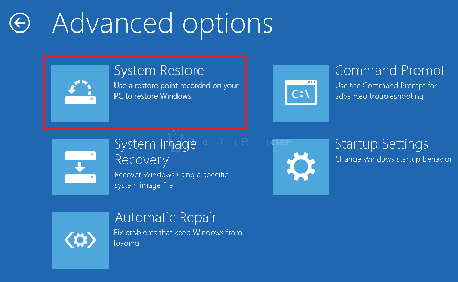код ошибки 0хс0000185 как исправить без диска
Как исправить синий экран с кодом ошибки 0x0000185 в Windows 10?
Синий экран с кодом ошибки 0x0000185 (требуемое устройство не подключено или недоступно) возникает в ходе загрузки Windows 10 и, тем самым, препятствует ее завершению. Узнаем подробнее, как ее исправить.
Чем вызвана ошибка?
Сбой системы, вызванный критической ошибкой 0x0000185, может произойти по следующим причинам:
Восстановление при загрузке
Поскольку не удается загрузить ОС в обычном режиме, проблему можно устранить с помощью диска или загрузочной флешки с Windows 10.
Для начала в настройках BIOS установите приоритет на загрузку системы с внешнего USB накопителя.
После начального экрана (POST-процедур) отобразится запрос «Press any key to boot from the CD or DVD». Подтвердите его нажатием на любую клавишу, чтобы загрузить ОС с внешнего накопителя.
На экране установки Windows кликните на «Восстановление системы».
На экране выбора действий перейдите в раздел Поиск и устранение неисправностей – Дополнительные параметры.
Кликните на «Восстановление при загрузке».
После завершения процесса извлеките установочный накопитель и перезагрузите компьютер. Если продолжаете сталкиваться с ошибкой 0x0000185, перейдите к следующему шагу.
Исправление файла конфигурации загрузки
Критическая ошибка, которая прерывает запуск ОС синим экраном с кодом 0x0000185, также возникает из-за повреждения файла конфигурации загрузки (BCD). Для выполнения этого решения также потребуется диск или загрузочная флешка с Windows.
При их отсутствии попробуйте войти в среду восстановления следующим способом. Включите компьютер и, как только отобразится экран с логотипом Windows, выключите ПК кнопкой питания. Повторите это действие 3 раза, на следующий отобразится окно автоматического восстановления.
Щелкните на кнопку Дополнительные параметры для входа в среду восстановления.
Затем в командной строке выполните следующие команды, подтверждая каждую на Enter:
bootrec /scanos
bootrec /fixMBR
bootrec /fixBoot
bootrec /rebuildBCD
После завершения выйдите из командной строки и перезагрузите ПК.
Возврат к предыдущему состоянию
Запуск системы может быть прерван ошибкой 0x0000185 из-за произошедшего сбоя при обновлении Windows. Проблема часто возникает в тех случаях, когда пользователь принудительно прерывает установку обновления выключением компьютера. Поэтому для устранения синего экрана, попробуйте вернуть ОС в предыдущее состояние, точка (снимок) которого была создана до его появления.
Перейдите в среду восстановления с помощью загрузочной флешки или трехкратным выключением ПК при запуске, как указано в первом решении.
Кликните на «Восстановление системы».
На первом окне нажмите на «Далее». Отметьте флажком опцию, чтобы отобразить больше точек. Выберите тот снимок ОС, который был создан до появления критического сбоя 0x0000185 и продолжите.
В последнем окне подтвердите выполнение процедуры нажатием на кнопку «Готово». После перезагрузки ПК будет применено указанное предыдущее состояние.
Если не удалось восстановить состояние из этой точки, выбрать другую и повторить указанные шаги.
Ошибка 0xc0000185: что это такое и как это исправить
Как появляется код ошибки 0xc0000185
Код ошибки 0xc0000185 почти всегда появляется при загрузке ПК с Windows, обычно после перезагрузки системы. Он почти всегда будет отображаться как BSOD или « синий экран смерти» с текстом «Данные конфигурации загрузки для вашего компьютера отсутствуют или содержат определенные ошибки», за которым следует код ошибки.
Также возможно, что сообщение гласит: «Ваш компьютер нуждается в ремонте. В файле данных конфигурации загрузки отсутствует некоторая необходимая информация».
Какой бы вариант этой ошибки вы не получили, если код такой же, решение тоже будет одинаковым.
Причины ошибки Code 0xc0000185
Код ошибки 0xc0000185 вызван повреждением файлов, связанных с функцией загрузки вашего ПК с Windows. Это может быть из-за того, что определенные файлы были удалены, или каким-то образом повреждены, или что-то столь же безобидное, как неисправное завершение работы или новое периферийное устройство бросает конфликт в работу вашего ПК.
Это также может быть результатом вредоносных программ или неисправного оборудования, и эта ошибка является лишь симптомом растущей проблемы.
Как исправить код ошибки 0xc0000185
Является ли эта ошибка основной проблемой, влияющей на вашу систему, или есть другая серьезная проблема, это всего лишь симптом, вы ничего не можете исправить, пока ваш компьютер не заработает снова. Выполните следующие действия, чтобы ваша система работала так, как раньше.
После того, как вы попробовали каждое из этих исправлений, перезагрузите систему и посмотрите, правильно ли она запускается. Если это так, поздравляю! Вы устранили проблему с кодом ошибки 0xc0000185. Если вы чувствуете, что есть основная проблема, которая вызвала его, убедитесь, что сосредоточились на этом, прежде чем использовать ваш компьютер в обычном режиме. Если это не помогает, перейдите к следующему шагу.
Когда это будет сделано, восстановите BCD в Windows так, как вы это делали на последнем шаге устранения неполадок, но в этот раз убедитесь, что вы загружаетесь с USB-накопителя, а не с основного накопителя.
Восстановление системы : если восстановление BCD не устранило проблему, более радикальным подходом является откат всей системы к предыдущему моменту времени. Использование функции «Восстановление системы» может привести к удалению приложений и данных, поэтому перед продолжением сделайте резервную копию чего-либо важного на дополнительный диск. Однако вам потребуется выполнить восстановление из меню параметров расширенного запуска, поскольку вы не можете загрузиться в Windows должным образом.
Код ошибки 0xc0000185 и лучшие решения для ее исправления
Причины кода ошибки 0xc0000185
Что ж, причиной ошибки 0xc0000185 является поврежденный важный файл, который относится к функции загрузки Windows. Как вы, возможно, знаете, файлы в вашей системе могут быть повреждены из-за сбоя оборудования, заражения вредоносным ПО и т. Д.
Итак, знание того, как решить эту проблему, исключительно важно для любого пользователя Windows. Хорошей новостью является то, что есть несколько практических исправлений для решения этой проблемы. Давайте продолжим и изучим эти исправления.
PS: если вы сталкиваетесь с такими проблемами, как Возникла проблема с перезагрузкой компьютера или 0x80041003 Ошибка в Windows, вот лучшие решения для вас.
Лучшие способы исправить код ошибки 0xc0000185
01. Перезагрузите компьютер
Кроме того, давайте выясним, как исправить не могу открыть том для прямого доступа ошибка с легкостью.
02. Используйте установочный носитель для восстановления BCD.
Что делать, если ваш компьютер не загружается нормально? В этом случае вы можете попытаться исправить ошибку 0xc0000185, просто перестроив данные конфигурации загрузки. Однако для этого вам понадобится установочный носитель. Восстановить данные конфигурации загрузки с установочного носителя не так уж и сложно.
Шаги по восстановлению данных конфигурации загрузки следующие.
03. Отформатируйте неисправный жесткий диск, чтобы исправить код ошибки 0xc0000185.
Что делать, если ошибка сохраняется после предыдущих решений? Не волнуйся. Есть и другие исправления. Чтобы исправить код ошибки 0xc0000185, вы можете попробовать отформатировать жесткий диск, а затем переустановить Windows. Как правило, вы можете отформатировать жесткий диск с помощью установочного носителя Windows. Однако правда в том, что он может быть не в состоянии отформатировать и исправить ошибку раздела. В этом случае вы можете положиться на такой инструмент, как Мастер разделов MiniTool.
Этот специальный инструмент делает его простым и безопасным, поэтому с ним удобно управлять разделами и жесткими дисками.
Если ваш компьютер не запускается, вы можете отформатировать его с помощью загрузочного CD / DVD / USB-накопителя, созданного с помощью этого программного обеспечения. Обратите внимание, что Мастер создания загрузочных носителей не входит в бесплатную версию Мастера создания разделов MiniTool. Итак, чтобы это стало возможным, необходимо обязательно приобрести MiniTool Partition Wizard Pro или Ultimate Edition.
Перезагрузите неисправный компьютер и загрузите его с загрузочного носителя, созданного с помощью MiniTool Partition Wizard. Для этого вы должны установить его в качестве первого варианта загрузки в настройках BIOS. После этого появится интерфейс MiniTool PE Loader. После этого вы можете отформатировать диск, выполнив следующие действия.
В мастере создания разделов MiniTool выполните следующие действия, чтобы отформатировать жесткий диск.
04. Запустите утилиту CHKDSK, чтобы исправить код ошибки 0xc0000185.
Чтобы исправить код ошибки данных конфигурации загрузки 0xc0000185, выполните следующие действия для запуска CHKDSK.
05. Выполните Восстановление системы.
Тем, кто задается вопросом о лучших решениях для исправления кода ошибки 0xc0000185, следует также рассмотреть это решение. Вы можете исправить данные конфигурации загрузки, которые отсутствуют в системе, с помощью восстановления системы. В этом случае вы должны использовать загрузочный CD / DVD / USB-накопитель для доступа к странице WinRE. Вы должны выбрать Восстановить вариант после ввода Дополнительные параметры страница. Это, вероятно, исправит код ошибки 0xc0000185.
06. Удалите все приложения, которые были установлены недавно.
Несовместимые приложения и программы могут иногда вызывать код ошибки 0xc0000185 в вашей системе Windows. С учетом сказанного, появился ли код ошибки 0xc0000185 сразу после установки нового программного обеспечения? Если да, вы можете удалить его и посмотреть, сохраняется ли проблема.
Удалить программу очень просто. Однако вы должны убедиться, что он не создается повторно после удаления. Таким образом, неизбежно следует выбрать способ окончательного удаления и избежать этого сценария. Ну, например, вы можете удалить инсталляционный пакет вручную или принудительно.
07. Проведите физический осмотр вашего оборудования.
Если на вашем компьютере возникает код ошибки 0xc0000185, вы можете отключить все другие подключенные внешние устройства. Затем проверьте, решает ли это проблему. Что ж, это довольно простой метод, который может исправить 0xc0000185. Этот тип предупреждения об ошибке может быть вызван незначительной проблемой с подключением к системе. Таким образом, неизбежно правильная установка системных компонентов, таких как карты расширения, блоки питания и память.
08. Переустановите Windows, чтобы исправить код ошибки 0xc0000185.
Ошибка 0xc0000185 может быть исправлена переустановкой Windows на вашем компьютере. Для восстановления, сброса или переустановки Windows вы должны использовать установочный носитель. Кроме того, чтобы избежать потенциальной потери данных, перед переустановкой Windows следует сделать резервную копию. Для этого вам понадобится такой инструмент, как Мастер разделов MiniTool Pro Edition или более поздняя версия. Вы можете легко создать резервную копию с помощью этого программного обеспечения. Войдите на страницу MiniTool PE Loader, просто перезагрузив компьютер с загрузочного диска. MiniTool Partition может легко создать загрузочный диск. После этого вы можете использовать функцию копирования диска MiniTool Partition Wizard и создать резервную копию ваших данных.
09. Запустите очистку диска, чтобы исправить код ошибки 0xc0000185.
Ваш компьютер имеет тенденцию сохранять много временных файлов, когда вы просматриваете Интернет. Они быстро становятся устаревшими, что приводит к различным проблемам, включая код ошибки 0xc0000185.
В этом случае вы можете выполнить утилиту очистки диска и избавиться от этих ненужных файлов. Невозможно получить доступ к рабочему столу, потому что на вашем компьютере есть проблема, которую необходимо устранить. Тем не менее, все может быть иначе, если вы войдете в безопасный режим, и вы можете найти некоторые исправления.
Чтобы исправить ошибку 0xc0000185, загрузитесь в безопасном режиме и выполните следующие действия.
Вышеупомянутые методы вытащат вас из ситуации и устранят ошибку 0xc0000185.
Скорее всего нет. Однако вы должны решить проблему с умом, чтобы не усугубить ее. Например, вы можете сначала попробовать самые основные исправления и посмотреть, работает ли компьютер. Если это сработает, вам следует немедленно создать резервную копию. Если нет, вам следует создать резервную копию ваших данных с помощью представленного нами инструмента (MiniTool). В любом случае рекомендуется регулярно делать резервные копии вашего ПК, чтобы избежать потери данных.
Какие исправления можно решить с помощью 0xc0000185?
Ниже упомянуты некоторые исправления, которые можно использовать для устранения ошибки 0xc0000185.
В нижней строке
В этой статье вы смогли найти все методы, используемые для исправления 0xc0000185 ошибка. Итак, желающие знать, как исправить код ошибки 0xc0000185 следует попробовать эти исправления.
Хотя ошибка может показаться довольно серьезной, ее можно решить с минимальными усилиями. Так что не стоит паниковать, если вы столкнулись с этой ошибкой. Вместо этого сделайте глубокий вдох и попробуйте наши исправления один за другим. Не забудьте создать резервную копию ваших ценных данных, прежде чем пытаться внести какие-либо серьезные исправления. Кроме того, если вам известны другие способы решения этой проблемы, сообщите нам об этом. Мы можем поделиться ими с нашими читателями.
Отслеживайте местоположения, сообщения, звонки и приложения. Делайте это удаленно и на 100% незаметно.
0Xc0000185 windows 10 как исправить
Эта ошибка на компьютере с Windows 10/8/7 даже не позволит вам включить вашу систему и загрузиться на рабочий стол, когда вы начнете загружать операционную систему. Ошибка гласит:
Данные конфигурации загрузки для вашего компьютера отсутствуют или содержат ошибки, код ошибки 0xc0000185. В качестве альтернативы вы также можете увидеть сообщение: Не удалось загрузить операционную систему, так как необходимый файл отсутствует или содержит ошибки.
Данные конфигурации загрузки отсутствуют, код ошибки 0xc0000185
Нам нужен доступ к командной строке, и ниже мы разберем, как запустить cmd при различных ситуациях, если вы опытный пользователь и запустите командную строку, то следуйте пункту 1. Поскольку ваш компьютер не загружается, вам придется либо попытаться перейти на экран «Дополнительные параметры запуска», загрузить Windows 10 в безопасном режиме или использовать загрузочную флешку Windows 10 для загрузки компьютера. В «дополнительные параметры загрузки» можно попасть способом перезагрузки ПК три раза. Тоесть, вы включаете ПК, ждете пока он загрузится до ошибки или до темного экрана, а потом резко жмете кнопку перезагрузки на самом ПК, и так три раза. Если вы не можете попасть на рабочий стол через безопасный режим или запустить «дополнительные параметры загрузки», то отличным решением будет создать установочную флешку с Windows 10. Когда вы запустились с установочной флешки, то дойдите до пункта установки и ниже нажмите на ссылку «Восстановление системы«. Далее Вас перебросит в «Дополнительные параметры загрузки».
В дополнительных параметрах загрузки запустите командную строку или безопасный режим, чтобы попасть на рабочий и стол и там запустить командную строку.
1. Восстановите данные конфигурации загрузки
Откройте командную строку и используйте ее для перестройки BCD, введя следующие команды одну за другой в последовательности, после чего перезагрузите ПК и проверьте, устранена ли ошибка 0xc0000185:
2. Использовать автоматическое восстановление при запуске
Откройте окно «Дополнительные параметры запуска», а затем воспользуйтесь средством восстановления при загрузке.
3. Используйте Восстановление системы
На экране «Дополнительные параметры запуска» вы также увидите параметр «Восстановление системы». Попробуйте это тоже.
4. Сбросить Windows 10
Если у вас включена точка восстановления системы и вы можете загрузится на рабочий стол, то попробуйте откатить систему назад в рабочее состояние. Если ничего не помогает, то используйте установочный носитель для переустановки Windows 10 с нуля.
5. Проверьте оборудование физически
Отключите все лишние устройства от ПК (флешки, камеры и т.п.), и проверьте, устраняет ли это ошибку 0xc0000185. Вы также можете проверить, работает ли ваш жесткий диск должным образом, поскольку он может вызвать проблему, упомянутую выше. Для уверенности можете запустить командную строку и ввести команду ниже, которая попытается найти ошибки на жестом диске и автоматически исправит их:
Ошибка 0xc0000185, иначе известная как 0xc185, это BSOD или STOP-ошибка, которая возникает, когда компьютер не может связаться с диском, содержащего ОС. Такую опасность могут вызвать свободные подключения оборудования или отсутствующие файлы загрузки. Тем не менее, компьютер останавливается во время загрузки Windows, и отрицает какое-либо дальнейшее развитие событий, пока проблема не будет решена. В этой статье мы представляем Вам полный список способов обойти эту ошибку, и насладиться безопасным входом в Вашу машину. Для этого, для достижения наилучших результатов, выполните следующие действия в указанном порядке.
Метод 1: Выполнить автоматическое восстановление
Автоматическое восстановление-это функция Windows, которая автоматически сканирует и удаляет ошибки с компьютера. После запуска оно рассматривает различные настройки, параметры конфигурации и системные файлы на повреждение. Если ничего загадочного не обнаружено, то эта утилита fix it автоматически известит вас об этом.
Чтобы использовать этот инструмент, вот что вы должны сделать:
Подождите, пока Windows инициирует процедуру восстановления и сделает попытку устранить проблемы при запуске. Если ничего не изменится после этого метода, переходите к следующему.
Способ 2: Проверьте подключение диска
Как ранее упоминалось, 0xc185 наиболее вероятно, связана с плохим подключением диска. Это можно проверить, открутив боковую крышку на корпусе машины. Однако советуем Вам постоянно обращаться к руководству устройства для соответствующих указаний, или нанять специалиста для выполнения этой мощной задачи. Тем не менее, необходимо тщательно проверить целостность диска на этом шаге, поскольку он является одним из наиболее распространенных решений в этой теме.Кроме того, было бы полезно переустановить другие важнейшие компоненты системы, включая память, блок питания, разъемы, соединения вентиляторов охлаждения, платы расширения и др.
Способ 3: проверьте жесткий диск на наличие ошибок
Примечание: параметр chkdsk /R указывает, что бы команда искала поврежденные сектора и восстанавливала читаемую информацию.
После завершения, попробуйте загрузить машину, может теперь вы можете получить доступ к Windows. Если нет, переходите дальше.
Метод 4: Boot команды
Загрузочные файлы имеют решающее значение для безопасного запуска компьютера и должны быть исследованы и тщательно проверены, чтобы гарантировать, что они не являются проблемой при загрузке и они не повреждены. В противном случае, система не будет загружаться и Пользователь остаётся один на один застряв на цикле перезапуска. К счастью, существуют мощные команды командной строки, и сканирование жизненно важной информации, хранимой в данной конфигурации загрузки (BCD) и они могут отремонтировать весь поврежденный/отсутствующий контент. Чтобы использовать эти команды, выполните действия, описанные ниже:
Эта команда сканирует все диски на совместимость с версиями Windows. Эта команда особенно полезна при наличии установок Windows, Boot Manager.
Этот параметр проверяет совместимость ОС MBR (Master Boot Record) системного раздела. Обратите внимание, что он не перезаписывает существующую таблицу разделов.
Эта инструкция записывает новый загрузочный сектор в системный раздел, заменяя какой-либо повреждённый загрузочный сектор.
Этот параметр полностью перестраивает хранилище данных конфигурации загрузки, очищает ранее размещенные любые коррупции.
Выполнение команд с bootrec.exe инструментом должно решить любые проблемы с повреждёнными элементами, найденными в startup хранилище данных. Повторите вход в систему и посмотрите, не исчезла ли проблема. Если вы до сих пор проблема не исчезла, продолжайте техники описанные ниже.
Метод 5: Восстановление системы
Эта функция отменяет все последние изменения, сделанные с ручным или автоматическим изменением важных системных параметров. Чаще всего, установка стороннего программного обеспечения, или установка несовместимого драйвера после его обновления, могут изменять значения реестра и неблагоприятно влиять на компьютерные операции. Это может быть отменено путем приведения компьютер в прежнее рабочее состояние, принятия предыдущей конфигурации и настройки.
Чтобы выполнить этот метод, выполните следующие действия:
С системными ошибками рано или поздно сталкиваются все пользователи операционной системы Windows. Одни сбои возникают при старте ОС, другие во время работы, при запуске приложений или прочих условиях, и причины тому могут быть разными. При этом не все ошибки являются критическими, а в большинстве случаев решить проблему можно самостоятельно, не прибегая к помощи специалистов. Одной из проблем при загрузке системы является ошибка 0xc0000185, она относится к BSOD (синий экран смерти) или Stop ошибкам. Хотя сбой и препятствует процессу загрузки Windows, устранить его чаще всего можно простыми методами.
Методика исправления ошибки 0xc0000185 в Windows.
Причины появления ошибки
Не всегда удаётся сразу понять, что спровоцировало сбой, но по коду можно приблизительно определить, что могло послужить источником проблемы, к тому же в сообщении нередко указана вероятная причина неисправности, а это значительно сужает круг «подозреваемых». Так, ошибка 0xc0000185 в Windows 10 или других версиях возникает по причине отсутствия возможности получения системой информации с жёсткого диска, необходимой для запуска. Это может быть связано как с неверными системными настройками, нерегулярными записями в реестре, повреждёнными данными загрузчика, так и с неправильно подключённым оборудованием. Исправление ошибки, имеющей код 0xc0000185, напрямую зависит от устранения провоцирующего фактора. Если обычная перезагрузка не помогает избавиться от сбоя или является только временным решением, то нужно принимать более решительные меры для восстановления нормального функционирования устройства.
Аппаратное решение проблемы
Поскольку данный сбой возникает по причине отсутствия связи с жёстким диском, вполне возможно, что проблема аппаратная и устройство не видит установленное оборудование, так как последнее некорректно подключено. Конечно, перепутать гнёзда на материнке и невозможно, но неисправность может заключаться, например, в повреждённом шлейфе, плохом контакте с материнской платой и т.д. Таким образом, чтобы устранить ошибку 0xc0000185, необходимо осмотреть оборудование, проверить целостность элементов физического подключения жёсткого диска и качество соединения, для чего выполняем следующие действия:
Если речь идёт о ноутбуке, процесс разборки не так прост, как в случае со стационарным ПК. Несмотря на то, что используется практически всё то же оборудование, «начинка» более плотно укомплектована в компактном корпусе устройства. При этом можно разобрать и ноутбук, но здесь следует действовать очень осторожно, чтобы не повредить элементы. Выполняем следующие действия:
Заниматься разборкой в случае, когда ноутбук на гарантии не следует, а также, если вы не уверены в своих силах, лучше доверить диагностику специалисту. При повреждениях шлейфа потребуется замена элемента.
Варианты решения вопроса программными способами
Рассмотрим, что делать при появлении ошибки 0xc0000185 в Windows 7, 8 или 10, если проблема не связана с аппаратными причинами. Устранить сбой можно программными способами. Первым делом нам потребуется загрузочный диск или флешка с системой подходящей версии. Выставляем приоритет загрузки со съёмного носителя и приступаем к выполнению процедуры по исправлению сбоя с кодом 0xc0000185.
Автоматическое восстановление системы
Функция Windows позволяет просканировать систему на ошибки и автоматически устранить обнаруженные в процессе проблемы. Выполняем следующие действия:
Если системе не удалось исправить проблемы при загрузке, переходим к следующему методу.
Проверка жёсткого диска системной утилитой CHKDSK
Рассмотрим, как исправить ошибку 0xc0000185 на ноутбуке или ПК путём диагностики и восстановления жёсткого диска при помощи встроенного системного инструмента Check Disk:
Восстановление загрузочных файлов
Ошибки при старте Windows, в том числе и сбой с кодом 0xc0000185, могут быть спровоцированы повреждением или отсутствием файлов, необходимых для загрузки системы. Так, для восстановления данных конфигурации (BCD) используются Boot-команды. Выполняем следующее:
По окончании процедуры проверяем, появляется ли ошибка 0xc0000185.
Если вышеописанные способы не помогли решить проблему и сбой всё ещё на месте, придётся пойти на крайние меры, что предполагает полную переустановку системы. В случае, когда процесс сопровождается различными трудностями или останавливается, потребуется приобретение нового жёсткого диска.